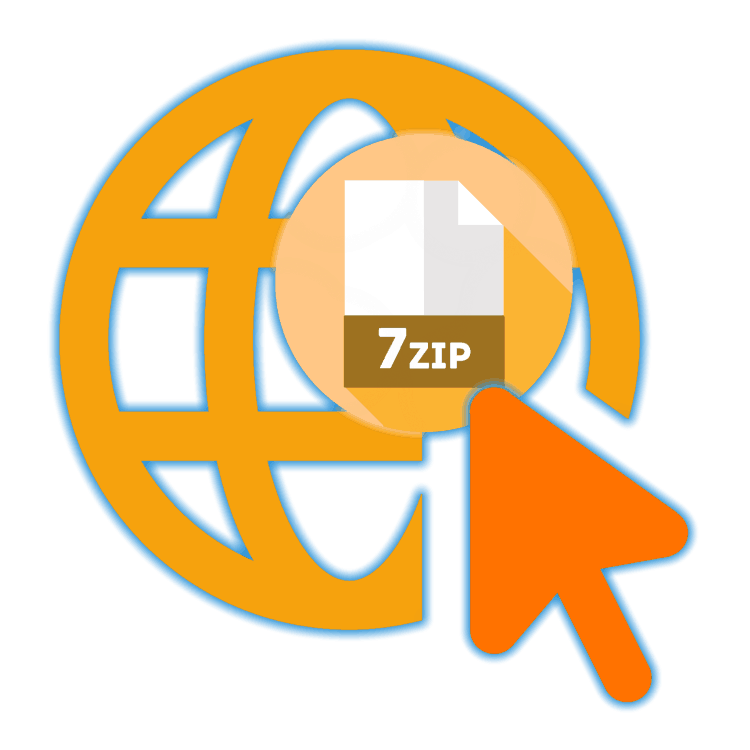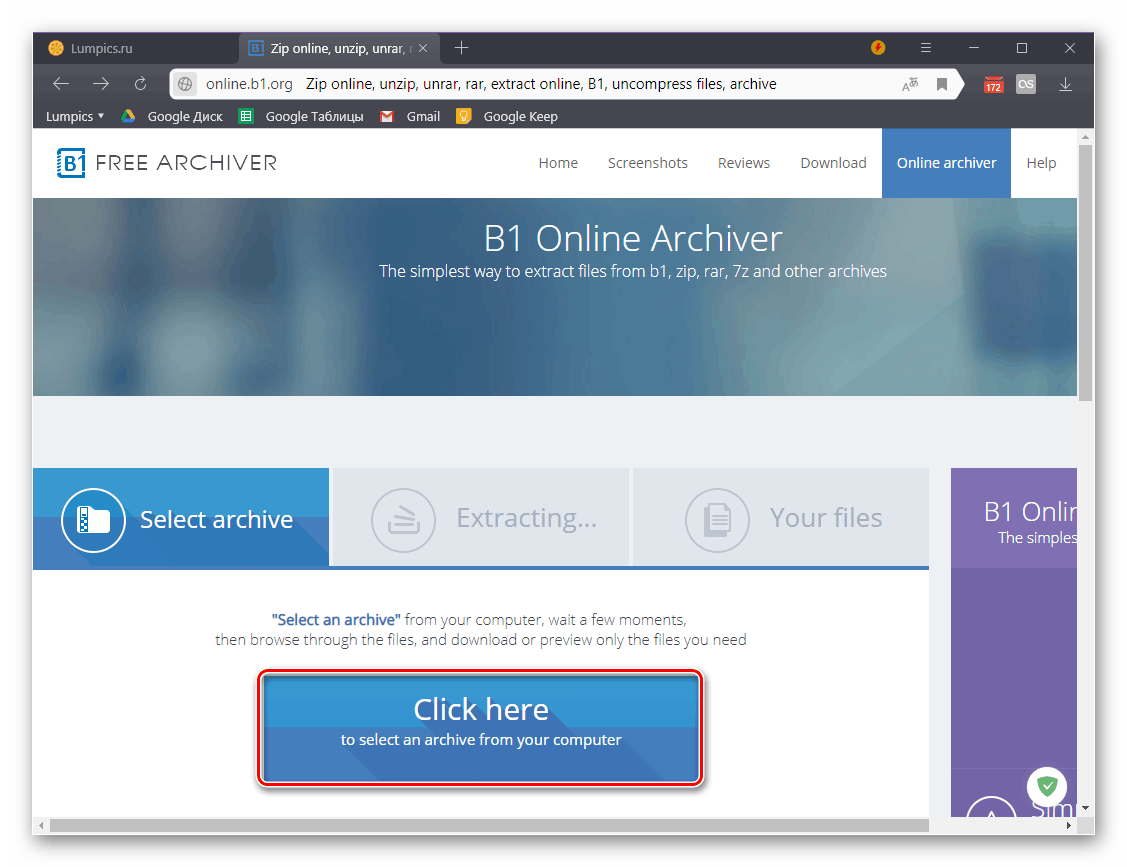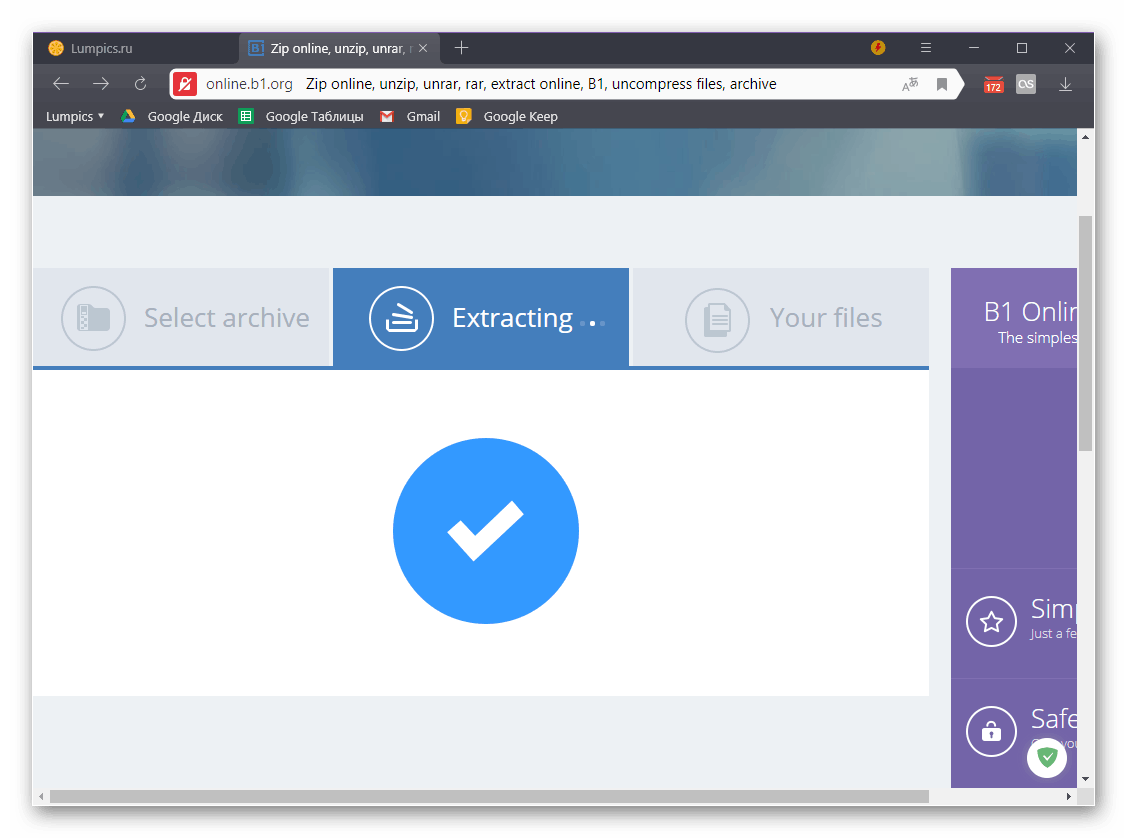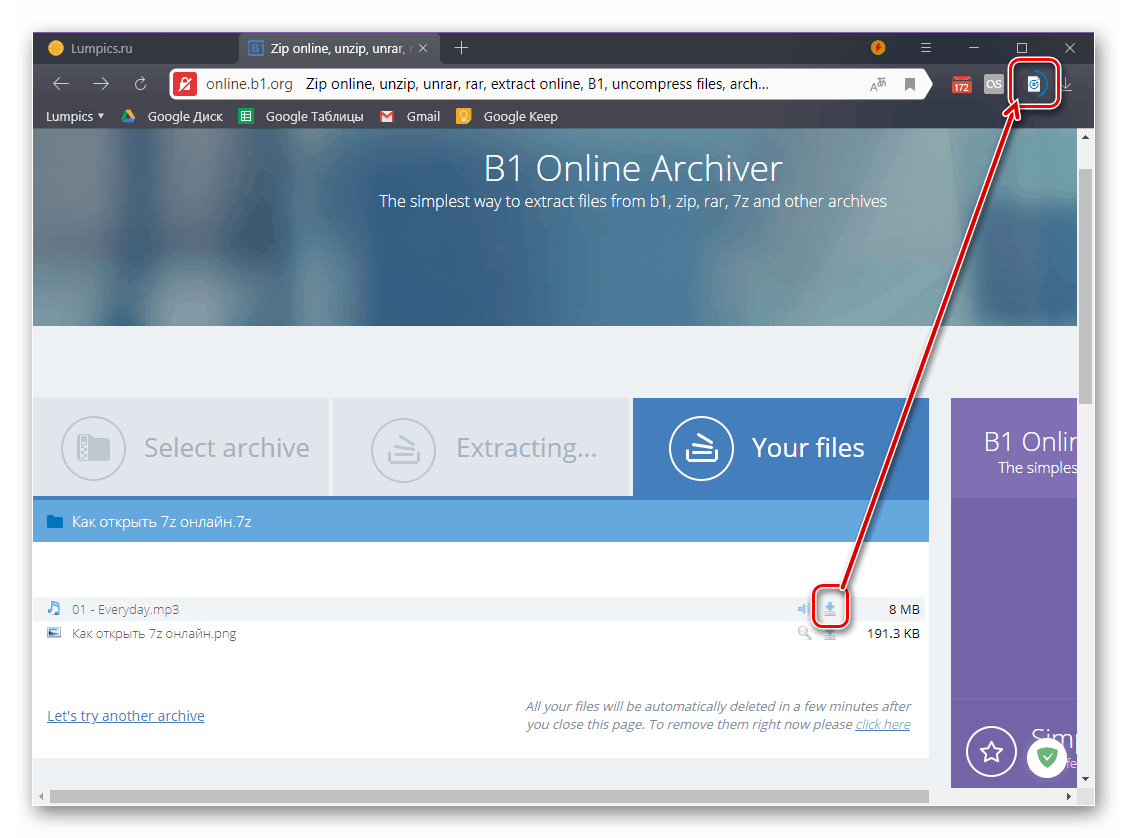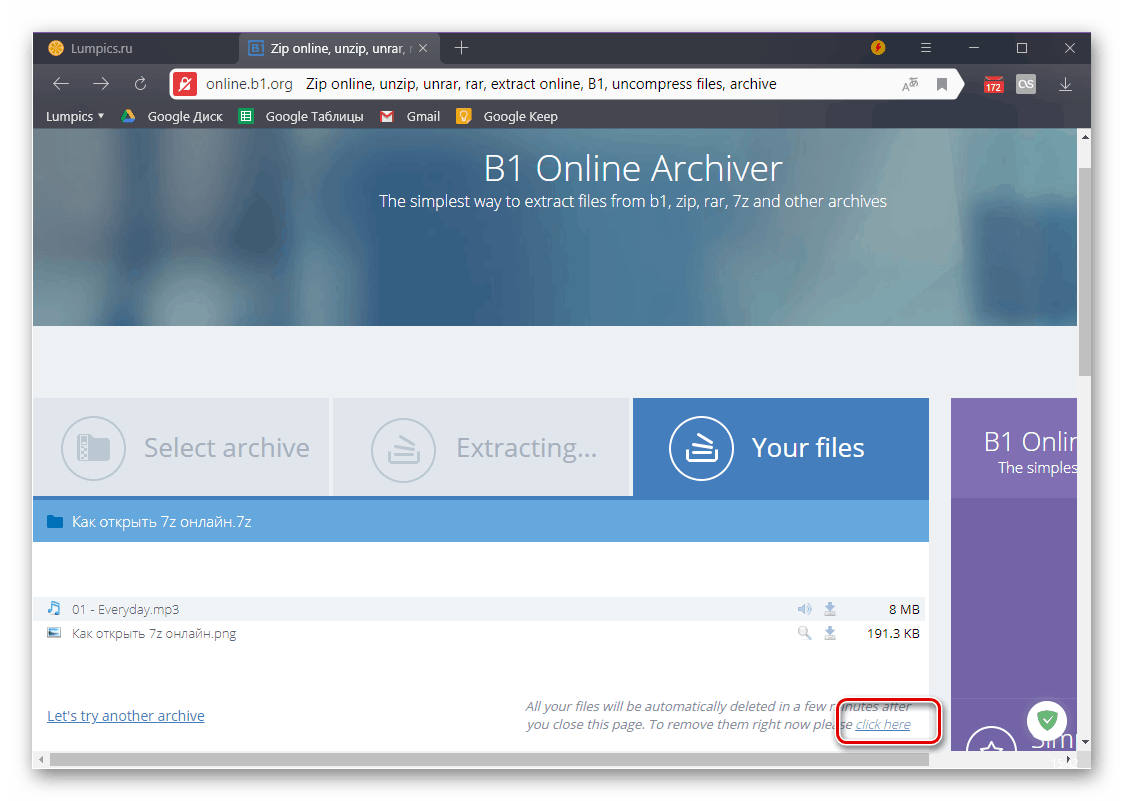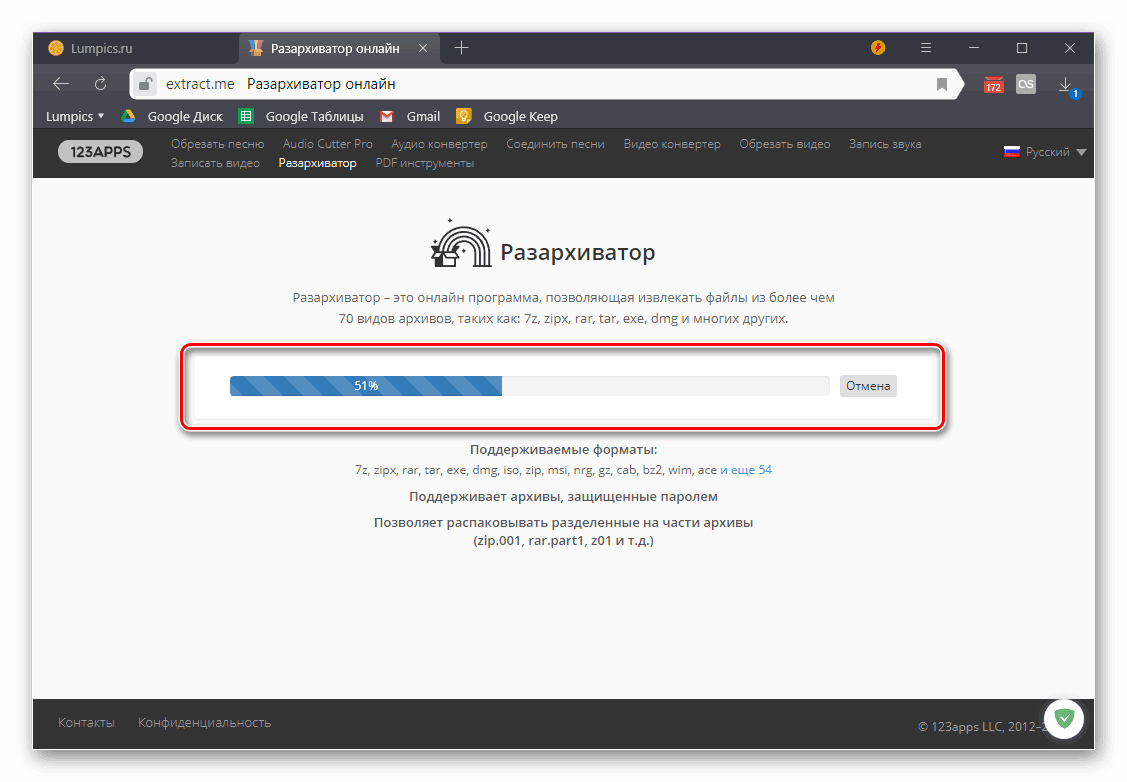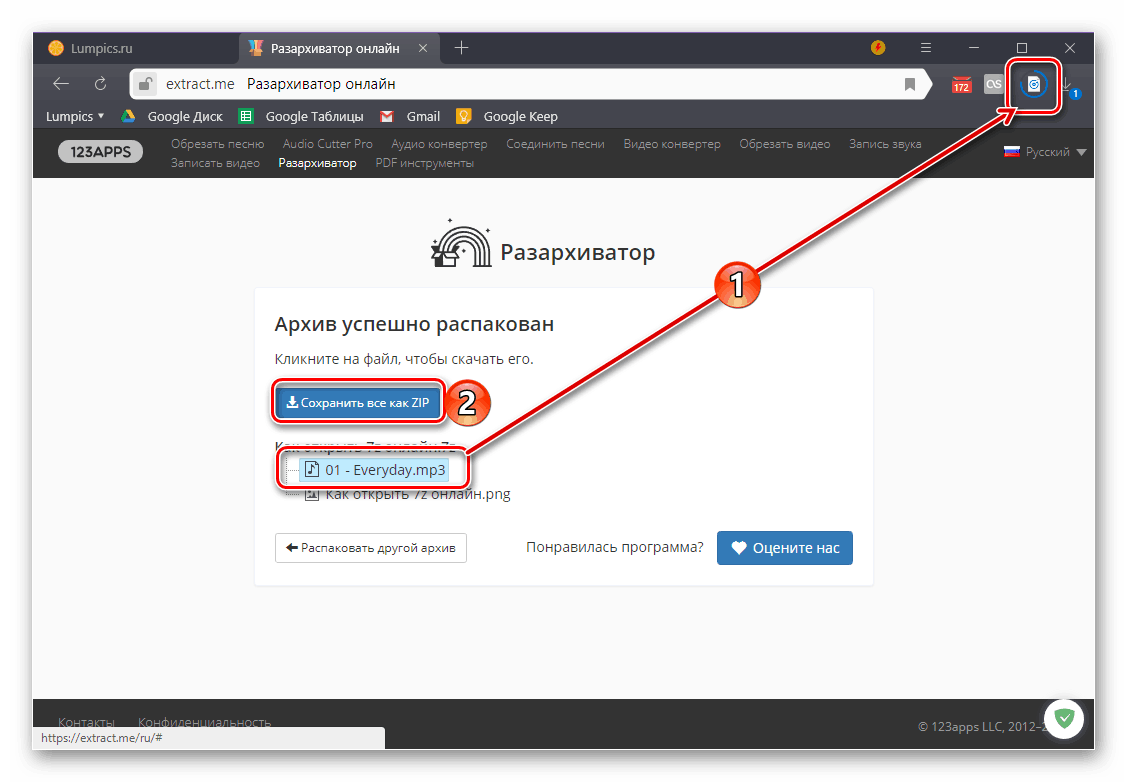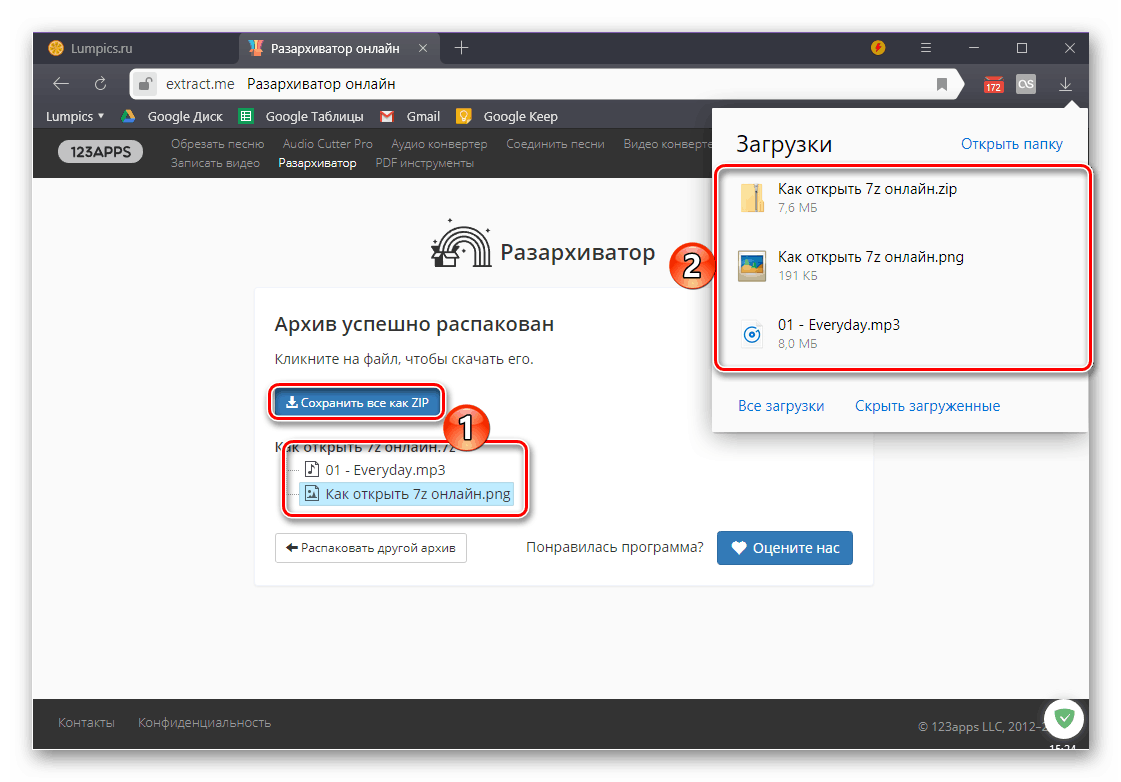Відкриття архівів в форматі 7z онлайн
Формат 7z, що використовується для стиснення даних, менш популярний ніж загальновідомі RAR і ZIP, і тому підтримується далеко не кожним архиватором. До того ж не всі користувачі знають, яка саме програма підійде для його розпакування. Якщо і ви не хочете шукати відповідне рішення методом перебору, рекомендуємо звернутися за допомогою до одного з спеціалізованих онлайн-сервісів, про які ми і розповімо сьогодні.
Розпакування 7z-архівів онлайн
Існує не так багато веб-сервісів, які здатні мати файли з 7z-архіву. Шукати їх через Google або Яндекс - завдання не найпростіше, але ми вирішили її за вас, підібравши всього два, зате гарантовано ефективних веб-архіватора, а точніше, деархіватора, так як обидва вони орієнтовані саме на розпакування стислих даних.
Читайте також: Як відкрити архів у форматі RAR онлайн
Спосіб 1: B1 Online Archiver
Почнемо з попередження: навіть не думайте качати програму-архіватор, пропоновану даними веб-сайтом - в неї інтегрована маса небажаного ПЗ і AdWare. А ось що розглядається нами онлайн-сервіс безпечний, але з одним застереженням.
Перейти до онлайн-сервісу B1 Online Archiver
- Відразу після переходу за представленою вище посиланням натисніть кнопку «Click Here», щоб завантажити на сайт 7z-архів.
![Завантаження 7z-архіву для розпакування на сайті онлайн-сервісу B1 Online Archiver]()
Примітка: У деяких випадках встановлений в системі антивірус може заблокувати спробу завантаження файлу на сайт. Пов'язано це з тим, що було створене їм ПО внесено в вірусні бази по озвученої нами вище причини. Рекомендуємо проігнорувати це «обурення» і просто відключити антивірус на час розпакування даних, а потім включити повторно.
Детальніше: Як на час відключити антивірус
- Для додавання архіву у вікні «Провідника» вкажіть до нього шлях, виділіть її мишкою і натисніть на кнопку «Відкрити».
- Дочекайтеся закінчення перевірки і розпакування, тривалість якої залежить від загального обсягу файлу і кількості містяться в ньому елементів.
![Процедура отримання даних з 7z-архіву на сайті онлайн-сервісу B1 Online Archiver]()
По завершенні цієї процедури ви зможете побачити все те, щоб було запаковано в 7z. - На жаль, файли можна завантажувати тільки по одному - для цього навпроти кожного з них є відповідна кнопка. Натисніть на неї для початку завантаження,
![Завантаження одного файлу з 7z-архіву на сайті онлайн-сервісу B1 Online Archiver]()
а після повторіть це ж дію з іншими елементами.![Результат успішного скачування файлів з 7z-архіву на сайті онлайн-сервісу B1 Online Archiver]()
Примітка: По завершенні роботи з онлайн-сервісом ви можете видалити завантажені на нього дані, натиснувши по зазначеній на зображенні нижче посиланням. В іншому випадку вони будуть стерті через кілька хвилин після того, як ви закриєте цей сайт в браузері.
![Видалення завантажених даних на сайті онлайн-сервісу B1 Online Archiver]()
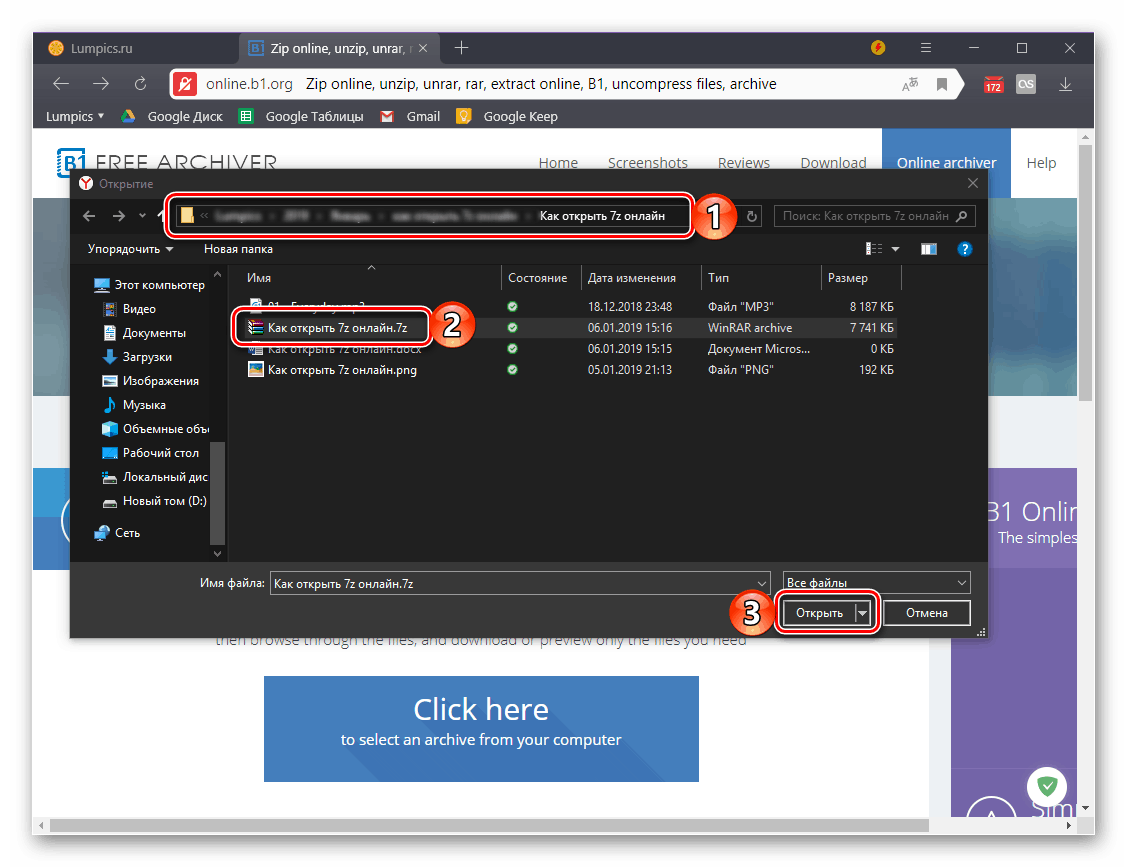
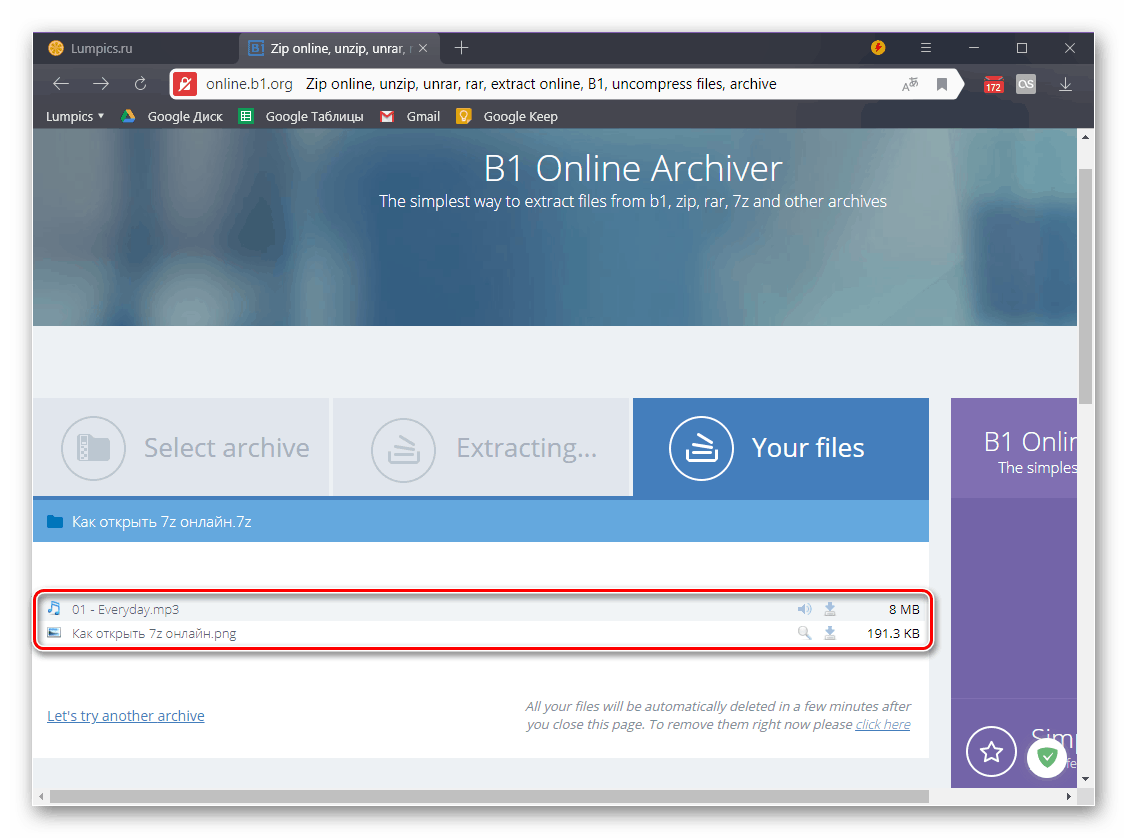
Online Archiver B1 можна назвати ідеальним - сайт не тільки не русифікований, але і знаходиться на поганому рахунку у деяких антивірусів. Незважаючи на це він є одним з тих небагатьох онлайн-сервісів, які здатні розпакувати вміст 7z-архіву і надати можливість його скачування на комп'ютер.
Читайте також: Як відкрити ZIP-архів онлайн
Спосіб 2: Разархіватор
Другий і останній в нашій сьогоднішній статті онлайн-сервіс для роботи з архівами 7z за всіма параметрами перевершує розглянутий вище. Сайт русифікований і не викликає підозр у антивірусного ПО, плюс підкуповує простим і зрозумілим призначеним для користувача інтерфейсом.
Перейти до онлайн-сервісу Разархіватор
- Скориставшись посиланням вище і опинившись на головній сторінці веб-сервісу, натисніть на кнопку «Виберіть файл», щоб завантажити 7z-архів з комп'ютера, або вдамося до альтернативних методів додавання (підкреслені на скріншоті).
- У «Провіднику» вкажіть шлях до файлу, виділіть її та натисніть на кнопку «Відкрити».
- Почекайте деякий час (залежить від обсягу), поки архів буде завантажений на сайт,
![Завантаження аржіва в форматі 7z на сайт онлайн-сервісу Разархіватор]()
а потім ознайомтеся з його вмістом. - На відміну від B1 Online Archiver, Разархіватор дозволяє не тільки викачувати з нього файли по одному, а й надає можливість їх скачування в єдиному ZIP-архіві, для чого передбачена окрема кнопка.
![Викачування файлів з архіву 7z з сайту онлайн-сервісу Разархіватор]()
Примітка: Архіви в форматі ZIP можуть бути відкриті не тільки онлайн, про що ми раніше вже розповідали (вище є посилання на детальний матеріал) а й на будь-якому комп'ютері з Windows, навіть якщо ньому не встановлено архіватор.
![Результат успішного скачування файлів з 7z-архіву на сайті онлайн-сервісу Разархіватор]()
Якщо ж ви все-таки хочете завантажувати файли по одному, просто по черзі натискайте за їх найменуванням, після чого залишиться лише спостерігати за ходом завантаження.
Читайте також: Як відкрити ZIP-архів на комп'ютері
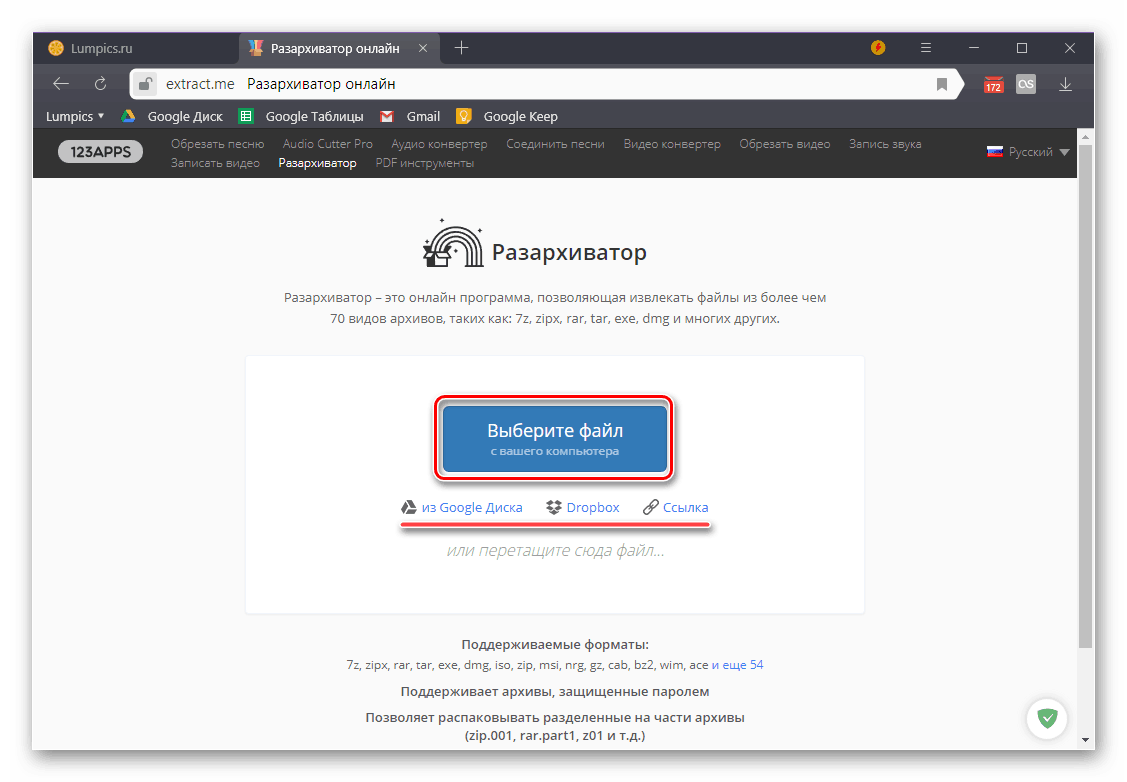
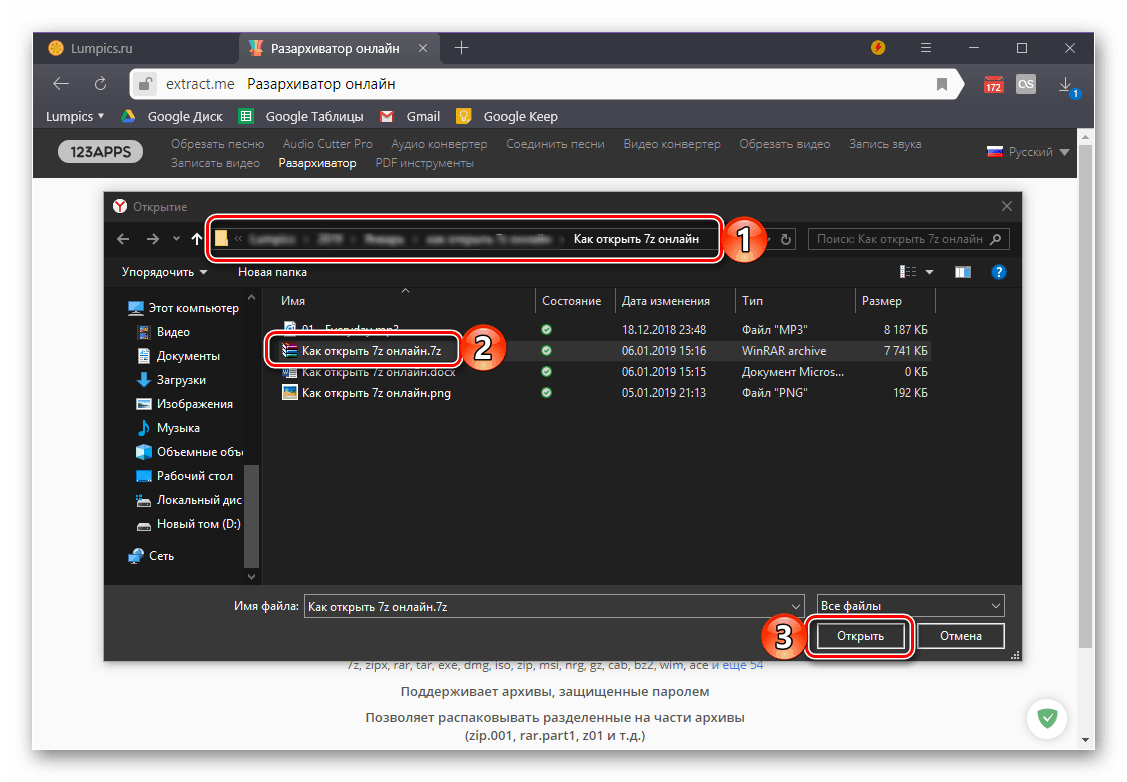
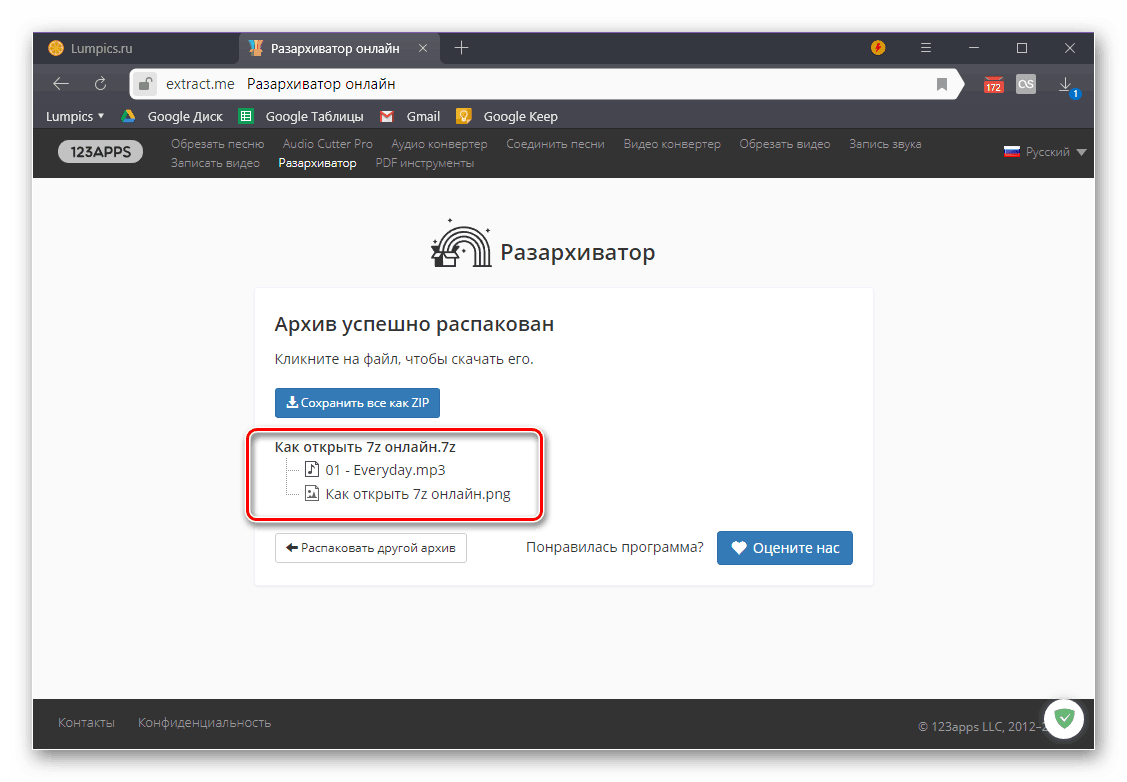
Разархіватор дійсно добре справляється із завданням розпакування 7z-архівів, тим більше що він підтримує і інші поширені формати стиснення даних.
Читайте також: Розпакування 7z-архівів на комп'ютері
висновок
Як ми вже сказали у вступі, зовсім невелика кількість онлайн-сервісів справляється з відкриттям архівів у форматі 7z. Ми розглянули два з них, але рекомендувати до використання можемо тільки один. Другий же представлений в даній статті не тільки для страховки, а й тому, що інші сайти поступаються навіть йому.